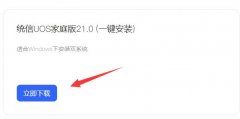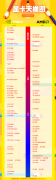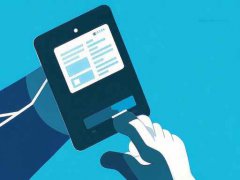电脑无法开机的问题让许多用户感到困扰,尤其是在关键时刻,遇到这样的问题可能会影响工作和学习。了解常见的故障和排查方法,有助于快速找出问题并解决,从而恢复电脑的正常使用。

常见的故障类型包括电源问题、硬件故障和系统故障。电源问题通常是引起电脑无法开机的主要原因之一。确认电源线连接是否稳固,并检查电源插座是否正常工作。如果电源灯没有亮起,可能是电源坏了或者电源供应不足。在这种情况下,考虑更换电源,或使用万用表检查电源输出。
当电源正常,但电脑依然无法启动,可能问题出在主板或其他硬件上。拆下电脑侧板,检查主板上的指示灯和内部连接。所有部件(如RAM、显卡和硬盘)都要确保连接牢固。断电后,清理插槽中的灰尘,这可以防止接触不良导致的启动失败。如果拆卸硬件后仍无法解决,考虑用备用配件逐一替换,以确认故障源。
硬盘故障也是影响开机的重要因素。听到异常噪音或发现硬盘驱动器的指示灯闪烁异常,说明硬盘可能出现了问题。可以通过下载硬盘检测工具进行检测,若硬盘无法修复,及时备份数据并更换硬盘。
操作系统损坏也可能导致电脑无法正常启动。若电脑在启动过程中出现蓝屏错误,可能是系统文件缺失或损坏。使用Windows安装媒体启动电脑,进入修复选项进行系统恢复,或尝试进入安全模式进行故障排查。
DIY组装电脑时,选择合适的硬件组合至关重要。确保电源供电充足,选择符合规格的主板、CPU和内存。定期进行系统更新和驱动程序更新,可以大大降低系统故障率,提高电脑的性能与稳定性。
对于关注市场趋势的用户,最新硬件技术的发展也为电脑维护提供了新的思路。例如,固态硬盘(SSD)的使用可以显著缩短开机时间,减少因硬盘故障导致的开机问题。越来越多的用户选择使用云存储备份数据,以应对意外数据丢失的风险。
以上内容,用户在面对电脑无法开机的问题时,不妨从电源、硬件和系统三个方面进行排查,采取相应的解决措施,以迅速恢复电脑的正常使用。
常见问题解答(FAQ)
1. 如何检测电源是否正常?
使用万用表测量电源输出,或更换一个已知工作正常的电源进行测试。
2. 电脑开机后无显示,怎么办?
检查显示器连接是否正常,确保显卡安装牢固,并试着更换视频接口或使用备用显卡。
3. 硬盘损坏的表现是什么?
硬盘损坏可能表现为系统启动缓慢、文件读取异常、频繁蓝屏等,听到异常噪音也是一个警示信号。
4. 如何进行系统修复?
使用Windows安装媒体入系统修复,选择修复计算机选项,以恢复系统到正常状态。
5. 我应该定期进行电脑维护吗?
定期维护如清理灰尘、更新驱动程序以及备份数据,有助于提高电脑的性能与稳定性。